教你用微软官方工具无损修复win10系统
来源:www.laobaicai.net 发布时间:2016-08-02 15:51
在使用win10过程中,下载一些软件或者工具时难免会对系统造成影响,导致系统频繁出现文件丢失、开始菜单和任务栏无法使用等现象,碰到这种情况要如何解决呢?其实,大家可以使用MediaCreationTool工具来修复win10,这种方式不会对已安装的程序和个人文件造成影响,所以几乎是无损的修复,下面就一起来看看无损修复win10系统的操作步骤。
一、准备工作:
1、首先到微软官网下载MediaCreationTool工具。
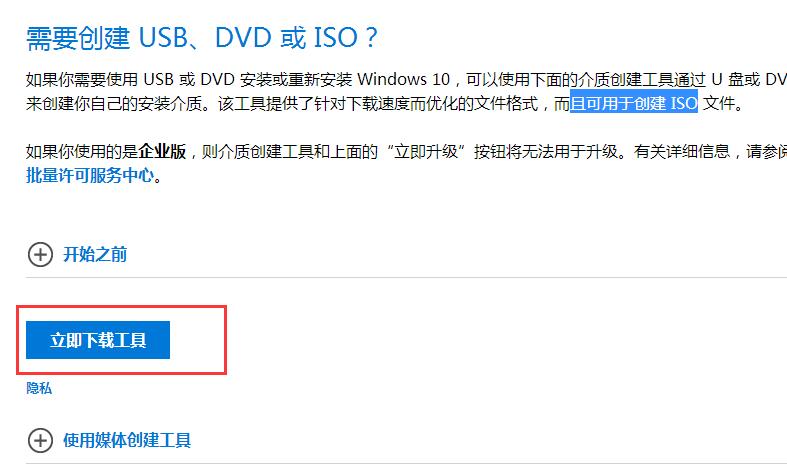
2、保证系统盘有15-20G的可用空间。
二、开始安装并修复:
1、打开工具后,点击“立即升级这台电脑”。
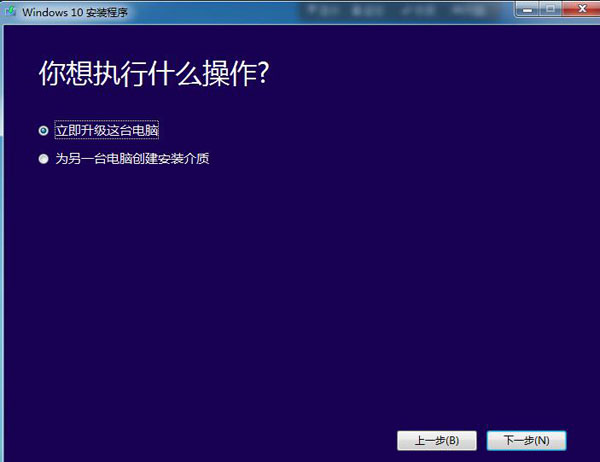
2、等待下载过程。
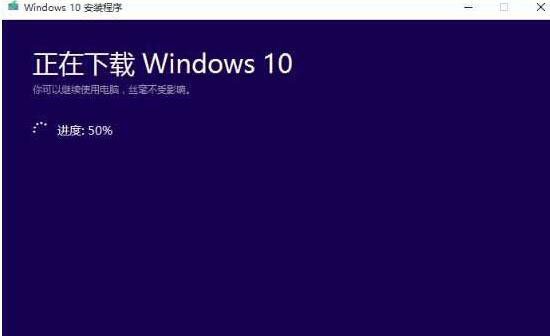
3、准备就绪,开始安装,如果没有关于选择“保留个人文件和应用”的文字介绍,说明该方法不适合您,请停止操作。
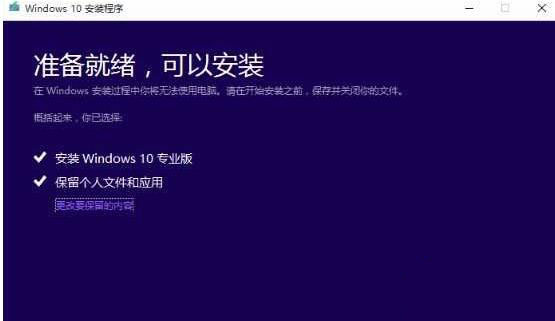
4、耐心等待安装过程,中途切勿中断。
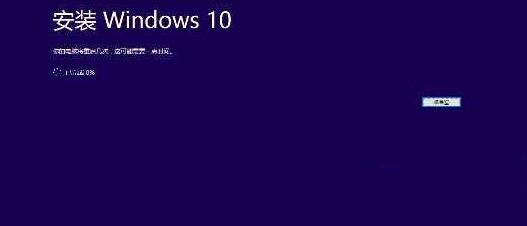
注意:修复过程可能随个人情况长达数小时(一般为1-2小时),敬请稍安勿躁。
5、安装成功。

注意:修复完成后会在系统盘中留下大量的Windows.old文件夹占用大量磁盘空间,建议您进行磁盘清理,来清除残留的系统文件。
关于无损修复win10系统的操作方法就介绍到这里,这种修复方式虽然花时间,但不会损坏已有驱动程序、个性化设置及应用工具,有兴趣的朋友不妨操作试一试。
推荐阅读
"win10系统亮度调节无效解决方法介绍"
- win10系统没有亮度调节解决方法介绍 2022-08-07
- win10系统关闭windows安全警报操作方法介绍 2022-08-06
- win10系统无法取消屏保解决方法介绍 2022-08-05
- win10系统创建家庭组操作方法介绍 2022-08-03
win10系统音频服务未响应解决方法介绍
- win10系统卸载语言包操作方法介绍 2022-08-01
- win10怎么还原系统 2022-07-31
- win10系统蓝屏代码0x00000001解决方法介绍 2022-07-31
- win10系统安装蓝牙驱动操作方法介绍 2022-07-29
老白菜下载
更多-
 老白菜怎样一键制作u盘启动盘
老白菜怎样一键制作u盘启动盘软件大小:358 MB
-
 老白菜超级u盘启动制作工具UEFI版7.3下载
老白菜超级u盘启动制作工具UEFI版7.3下载软件大小:490 MB
-
 老白菜一键u盘装ghost XP系统详细图文教程
老白菜一键u盘装ghost XP系统详细图文教程软件大小:358 MB
-
 老白菜装机工具在线安装工具下载
老白菜装机工具在线安装工具下载软件大小:3.03 MB










